iPad ヤフーメールの画像添付設定方法
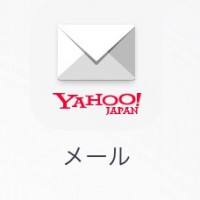
メールアドレスは今や個人で2~3個は持つ人多いと思います。
自宅では普段借りている有料サーバーのメールアドレスを設定して、パソコンで活用しています。
しかし、アンケートや資料請求の時は僕はヤフーのフリーメールアドレスを活用しております。
重要なメールアドレスがどこかで情報が漏れてしますと迷惑メールが鬼のようにきます(>_<)
ヤフーメールならネットにつながる環境が整って入ればいつでもログインし、内容を閲覧できますのでお気に入りで使っています。
仕事中でもよく見ますので、自宅に帰ってきてから溜まったメールを何通も見るのはストレスでしたから・・・
目次
iPadでヤフーメールの設定&画像添付の設定
APP Storeから【ヤフーメール】で検索
Yahoo!メール・無料で大容量のメールをタップしてインストール
ヤフーメールを起動して下さい
右上【作成】ボタンをタップ
新規のヤフーメールが起動します。
To: 送りたい人のメールアドレス
件名: メールタイトル
ここに本文が入ります: メールの内容文を記載して下さい。
クリップマーク添付をタップしますと画像を送ることが出来ます。
- 写真またはビデオを撮る
- 既存の項目を選択
お好きな方をタップして下さい。
※すでに写真が保存してある人は既存の項目を選択をタップ
既存の項目を選択で説明していきます。
すでに写真が保存されていますので送りたい写真をタップして下さい。
一度に何枚も送れますが、あまりにも大量に送ると途中で送信が固まったりします。
まとめ
iPadには標準で
メッセージとメールのアプリがあります。
しかし僕は一切iPadでこの機能は活用していません。
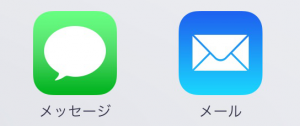
メールアカウントを複数持っていると管理が物凄く面倒になり、つい見逃したりします。
自宅のノートパソコンには毎日何十通のメールが届きます。
その中には重要な内容から即ゴミ箱行きまでありますが、最近多いのがメール内容で重要なのが!
動画(YouTube)のURLを記載してくるメールが増えてきています。
このメールは僕にとっても最も価値のあるメールなんです。
しかし帰宅時間が遅いこともありゆっくり動画を拝見する時間がないんです。
気になる情報を見逃すのはもったいない!
だったらせっかくスマホ(iPhone)やタブレット(iPad mini2)を持っているのなら
外出先のスキマ時間を活用するしかありません。
ヤフーメールは簡単にフォルダ分けも出来ますので
後から気になる情報を探す時に物凄く便利です。
しかも重要なメールしかヤフーメールには転送しませんので、
自宅で活用しているノートパソコンのバックアップにもなります。
もちろん無料なので使用しないのはもったいないと思います。
Related Posts
第2位iPadでのGoogle検索履歴の消し方は?
第3位iPadでのYouTubeの検索履歴の消し方は?
第2位iPadの紛失でデータ消去を行う方法は?
第3位iPadを探す時の紛失モードの設定方法?
第2位iPadのフリーズが頻繁起こるときの対処方法は?
第3位iPadがフリーズしたらどうすればいいのか?
第2位iPad mini ラジコ(radiko)のアプリを入れてラジオ機能搭載
第3位iPad mini 無音カメラアプリのおすすはこれだ!
第2位iPad へCDから音楽取り込み方法
第3位iPadに音楽を同期する方法とは?

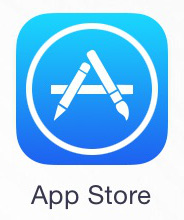
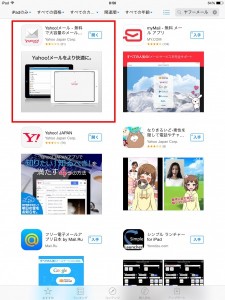
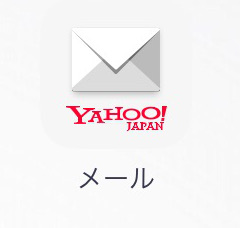

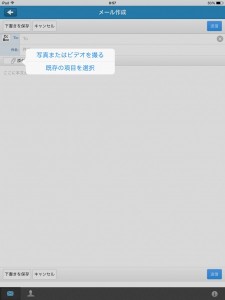
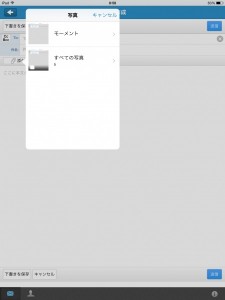










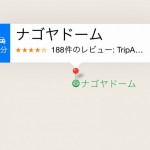

























コメントフォーム